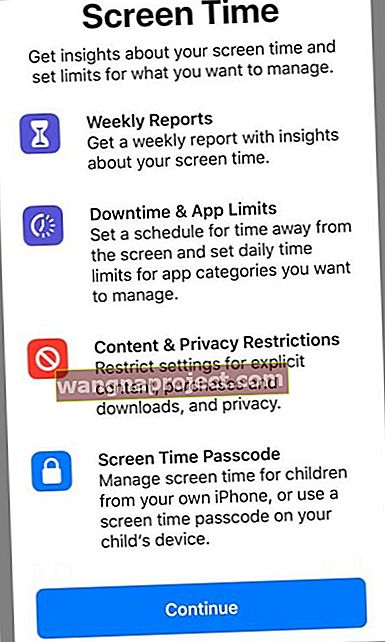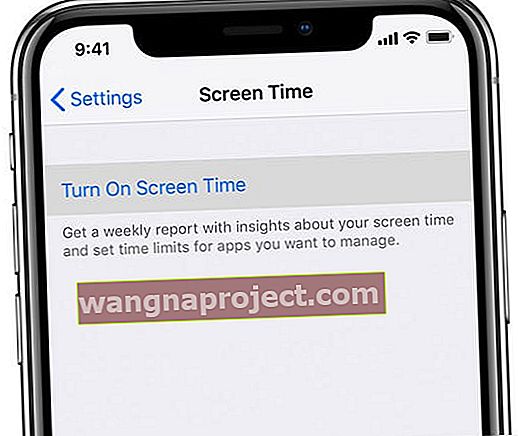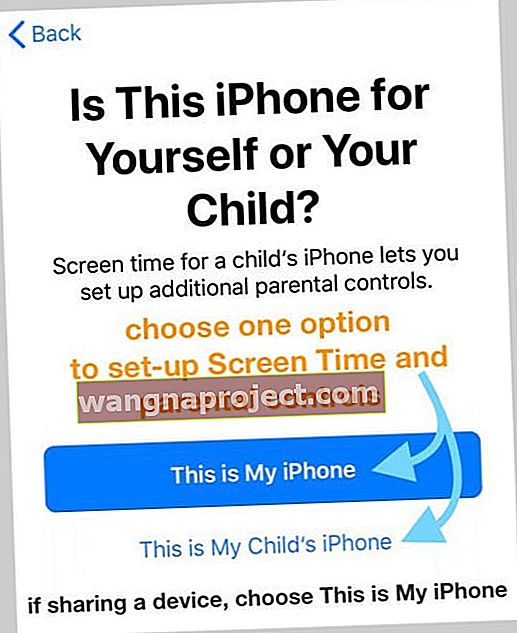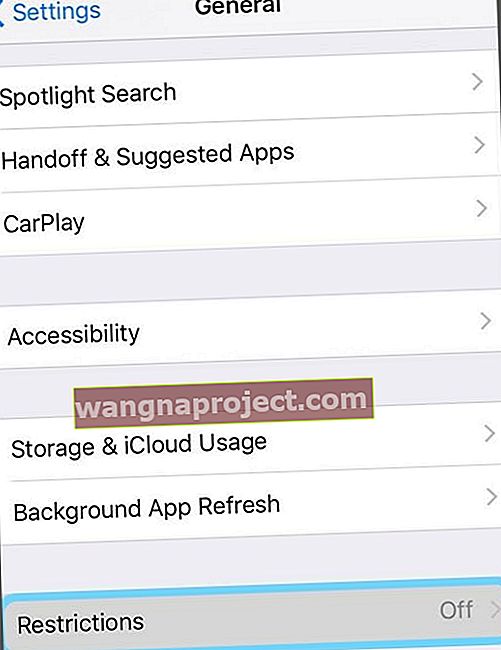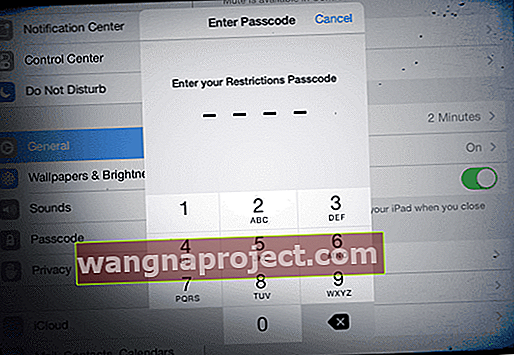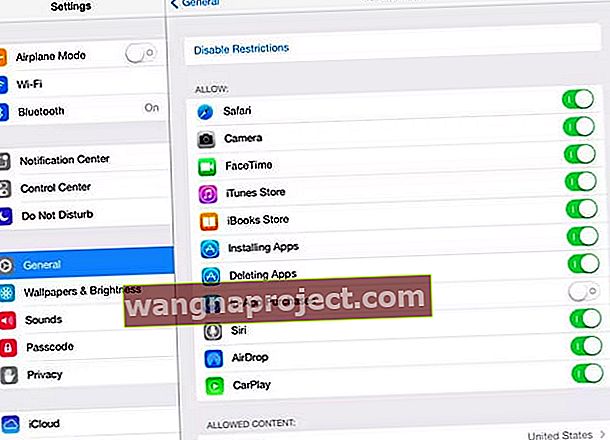Хочете, щоб ваші діти мали iPad та інші iDevices, але користувалися ними під вашим наглядом? Вам цікаво, як захистити свій iPad від дітей, щоб ви не закривали вміст, який бачать ваші діти?
Налаштування батьківського контролю на iPad
Перше, що ви можете зробити, це ввімкнути обмеження вмісту та конфіденційності, щоб запобігти доступу вашої дитини до певних функцій.
Використовувати час екрану (для iOS 12 і новіших версій) 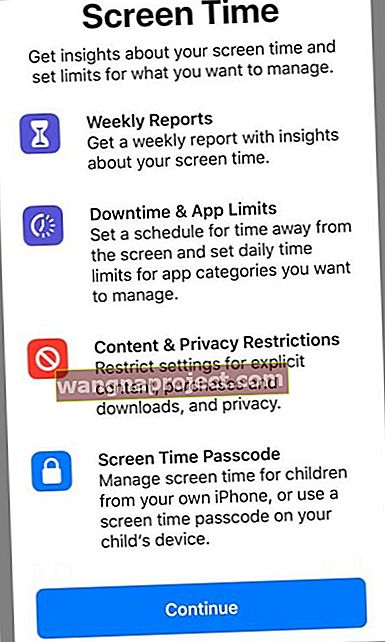
Apple повністю оновила батьківський контроль в iOS 12, представивши Screen Time.
Екранний час - це надійна функція програми "Налаштування", яка надає безліч послуг, включаючи обмеження програм, час простою, завжди дозволено та обмеження вмісту та конфіденційності.
Для батьків Screen Time дозволяє дізнатися, скільки часу ваші діти проводять у додатках, на веб-сайтах тощо.
Тож ви приймаєте зважені рішення про те, як ваші діти можуть користуватися своїми пристроями, і встановлюєте обмеження щодо того, до чого вони можуть отримати доступ.
Увімкніть час екрану
- На своєму iPhone, iPad або iPod touch перейдіть у меню Налаштування> Час використання
- Натисніть Увімкнути час екрану
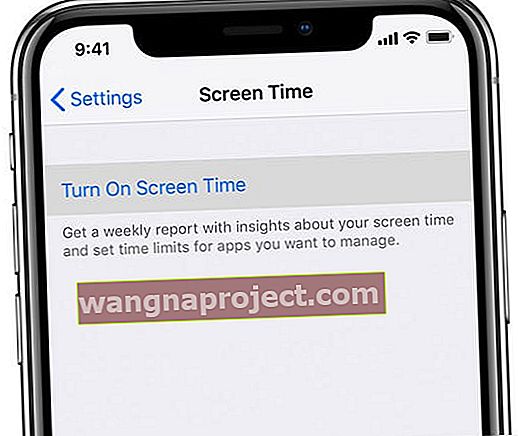
- Натисніть Продовжити
- Виберіть " Це моя дитина"
- Налаштовуючи час екрану на пристрої дитини, дотримуйтесь вказівок, поки не дійдете до батьківського пароля та не введете пароль. Повторно введіть пароль для підтвердження
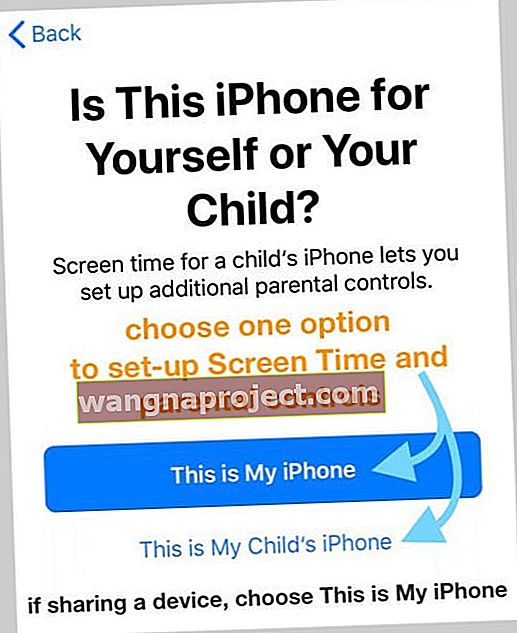
- Налаштовуючи час екрану на пристрої дитини, дотримуйтесь вказівок, поки не дійдете до батьківського пароля та не введете пароль. Повторно введіть пароль для підтвердження
Налаштування вмісту та обмеження конфіденційності під час екрану
Блокуйте або обмежуйте певні програми та функції на пристрої вашої дитини за допомогою обмежень щодо вмісту та конфіденційності.
Або обмежте налаштування на своїх iDevices, щоб вони не могли переглядати явний вміст, робити покупки та завантаження та підтримувати свою конфіденційність під час роботи в Інтернеті.
А якщо ви використовуєте «Спільний доступ до сім’ї», ви можете дозволити своїй дитині робити покупки за допомогою опції «Попроси купити».
Ознайомтесь із нашою статтею про Час використання екрана, щоб отримати докладніші вказівки щодо використання цієї функції в iOS 12 і новіших версій
- Як використовувати екранний час із вашим сімейним обліковим записом
- Як скинути пароль часу екрану в iOS 12
- Екранний час не працює в iOS 12? Як виправити
Крім того, Apple випустила довідковий документ про всі функції Screen Time.
Використовуйте функції обмежень у старих iOS (iOS 11 і старіших версіях)
- Для iOS 11 та старіших версій торкніться Налаштування> Загальні> Обмеження
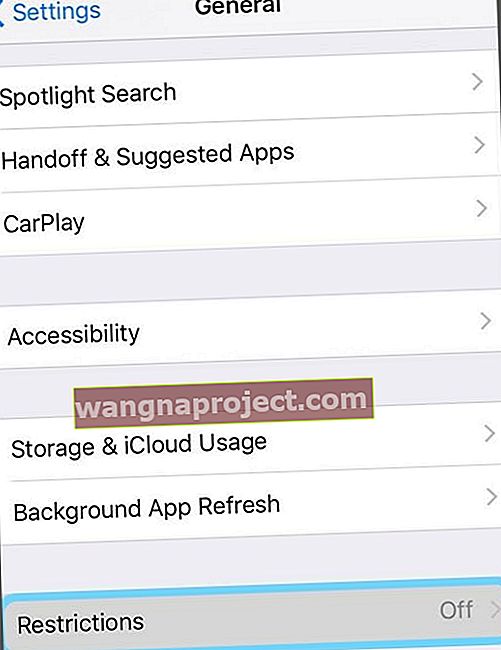
- Торкніться та виберіть «Увімкнути обмеження» та введіть 4-значний пароль
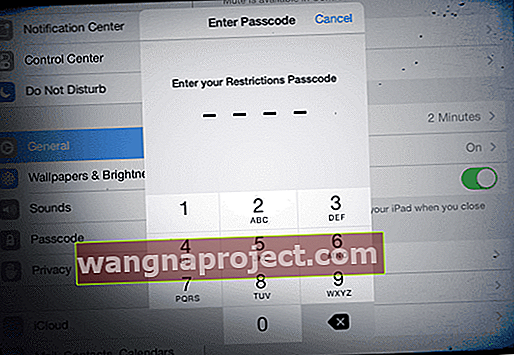
- Запам’ятайте цей код або запишіть, він вам знадобиться
- Налаштуйте всі обмеження, які ви хочете для своєї дитини, за допомогою перемикачів та підменю
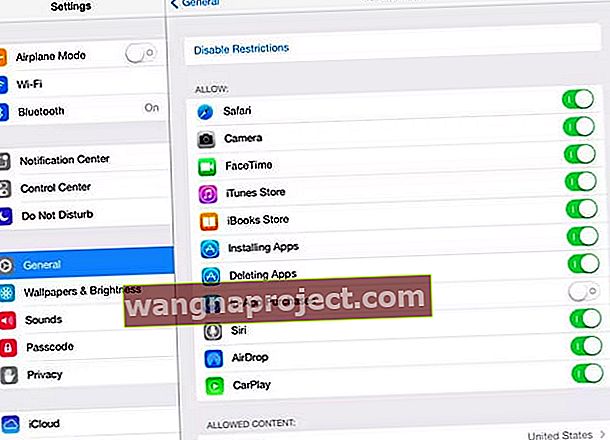
- Щоб вимкнути обмеження, торкніться Вимкнути обмеження , а потім знову введіть свій пароль

- Якщо ви забули свій пароль, потрібно відновити iPad
Є багато речей, які ви можете дозволити чи заборонити в Обмеженнях, тож відкладіть трохи часу, щоб переглянути та оновити всі свої варіанти. Знайдіть, що підходить для вашої родини та віку вашої дитини!
По суті, обмеження надають вам інструменти!
- Визначає, що ваша дитина може придбати, видалити або встановити
- Обмежте або заблокуйте доступ до програм, служб, камери, CarPlay, FaceTime, Game Center тощо
- Контролюйте доступ до типів вмісту на основі віку чи рейтингу
- Захист конфіденційності вашого облікового запису, служб визначення місцезнаходження, контактів, календарів тощо.
Хочете більше контролю над вмістом?
Для дуже маленьких дітей, де ви хочете, щоб вони мали доступ до одного додатка - наприклад, перегляду шоу або гри в одну гру, розгляньте можливість використання дитячого режиму! 
Сторонні рішення
Можливо, вам захочеться безпечного та безпечного перегляду веб-сторінок для вашої родини. Для цього існують різні сторонні додатки, які не належать Apple.
Перевірте в App Store найновіші програми для батьківського контролю - і не забудьте переглянути рейтинги!
Перегляньте наше відео про те, як пристрої Apple допомагають нам батькам!